
6. Призначення журналів в програмі
Журнал призначений для збереження і роботи з документами в системі 1С:Підприємство. Кількість журналів, їхній зовнішній вигляд і види документів, що зберігаються в них, визначається в Конфігураторі.
Операції відображаються в Журналі операцій.
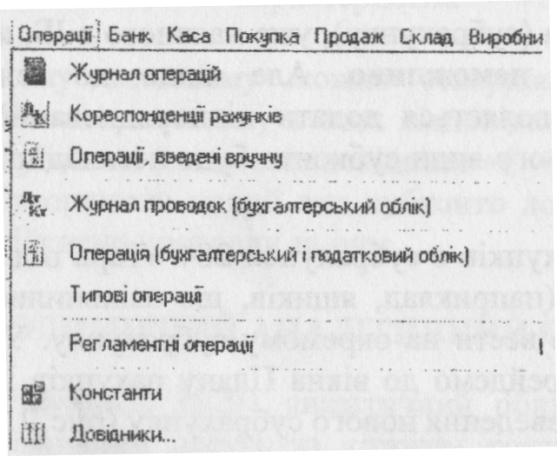
Рис. 1.6.1. Журнали у програмі
Вибравши з головного меню команду «Операції», побачимо список наявних журналів (рис. 1.6.1). їх не так уже й багато, це:
«Журнал операцій» - основний журнал, в якому відображаються всі документи, що формують проводки (у тому числі операції, введені вручну, як особливий вид документа), і власне проводки, сформовані документами;
«Журнал проводок (бухгалтерський облік)» - список проводок бухгалтерського обліку (сформованих з використанням рахунків бухгалтерського обліку);
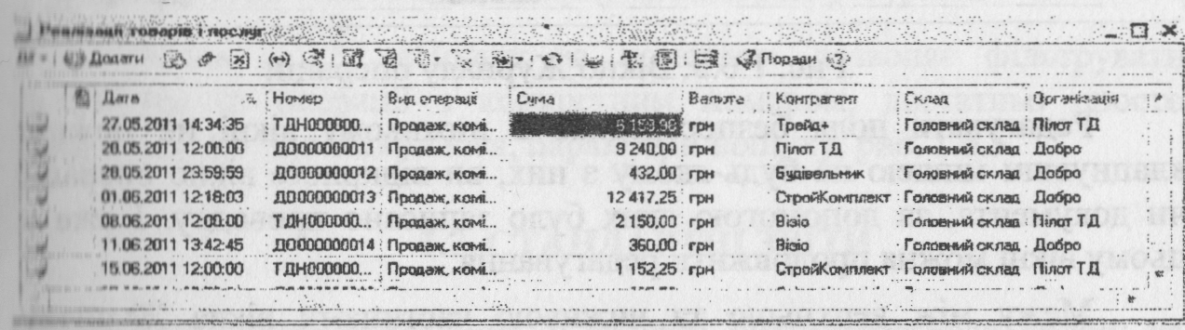
Рис. 1.6.2. Журнал документів по реалізації
У цьому меню наведено загальні журнали. У конфігурації також є індивідуальні журнали документів, що відкриваються при натисненні на відповідний пункт меню (наприклад, натиснувши в меню «Продаж» на пункт «Реалізація товарів та послуг», ми цим відкриваємо «Журнал документів реалізації» рис. 1.6.2). Усі журнали в «1С: Бухгалтерія 8 для України» мають вигляд таблиць, але склад їх колонок відрізняється.
Журнал операцій
Журнал операцій відкриває доступ до всіх операцій, зареєстрованих в «1С: Бухгалтерія 8 для України», - як уведених вручну, так і створених різними документами.
Вікно журналу операцій зображено на рис. 1.6.3. У журналі може бути включено відбір за організацією. Для цього необхідно поставити прапорець біля параметра «Організація» і в сусідньому полі вибрати організацію, щодо якої виводитимуться дані.
Вікно Журналу операцій складається з двох частин. У верхній половині Журналу показано операції, створені документами і користувачами (вручну). У нижній половині вікна виводяться проводки, виділеної у верхній частині вікна операції.

Рис. 1.6.3. Вікно журналу операцій
Редагувати поля безпосередньо в нижньому вікні не можна: клацнувши мишею на будь-якому з них, ви відкриєте вікно операції чи документа, за допомогою яких було записано проводку. І вже в цьому вікні можна продовжити редагування.
Межу між верхньою та нижньою частинами вікна Журналу операцій можна пересунути мишею. Щоб цей Журнал виглядав компактнішим, нижнє вікно можна відключити. Для цього натисніть на верхній панелі інструментів на кнопку «Проводки» .
Інформації в журналах виводиться дуже багато, тому дані в журналах можна фільтрувати, тобто обмежувати склад інформації, що виводиться, за будь-яким критерієм. Наприклад, за датою - кнопкою «Встановити інтервал дат». Раніше інтервал часу, за який виводяться проводки, встановлено у значення «Без обмеження».
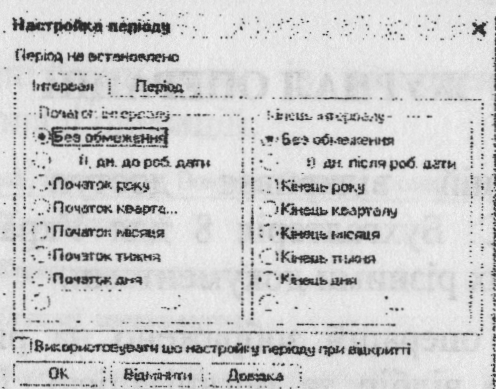
Рис. 1.6.4. Вікно настройки інтервалу журналу
Журнал можна фільтрувати і за іншими критеріями. Наприклад, пошук документів певного виду чи операцій дуже полегшить відбір за колонкою. Якщо клацнути мишкою на кнопці «Найти документ у списку», відкриється журнал «Коректування боргу».
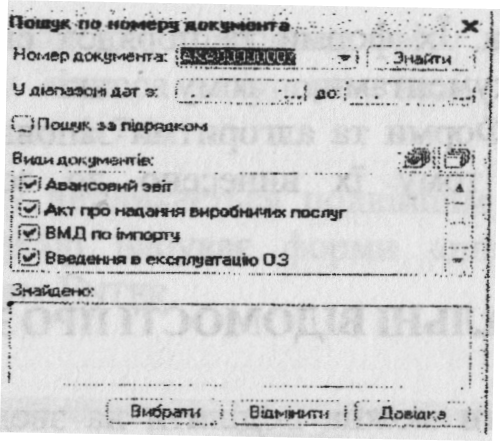
Рис. 1.6.5. Вікно пошуку за номером у журналі
Кнопка «Пошук за номером» дозволяє фільтрувати документи та операції з конкретним номером, достатньо просто задати у меню, що відкрилося, параметри пошуку, рис. 1.6.5.
